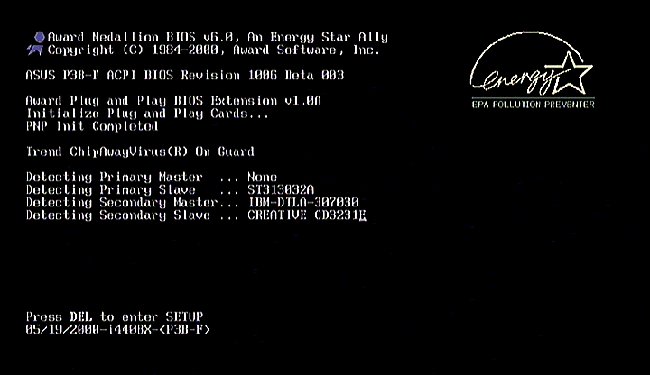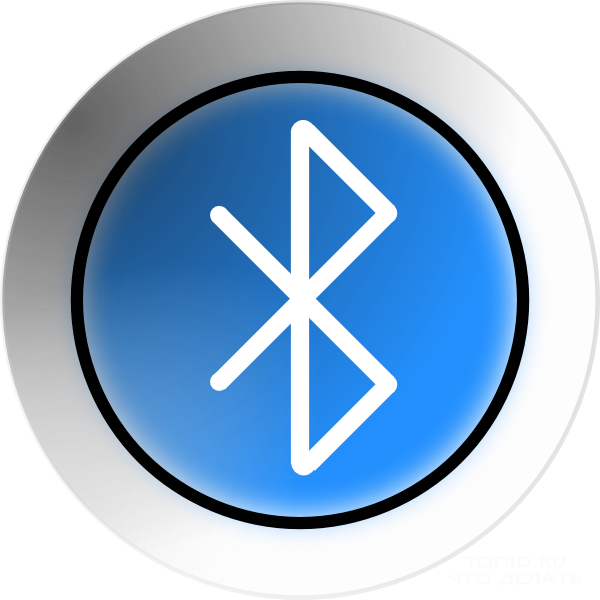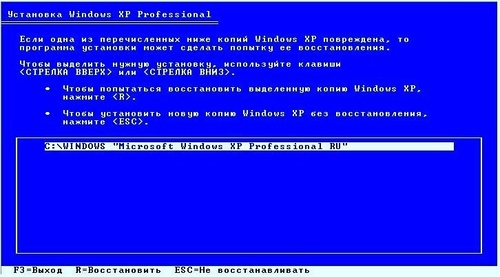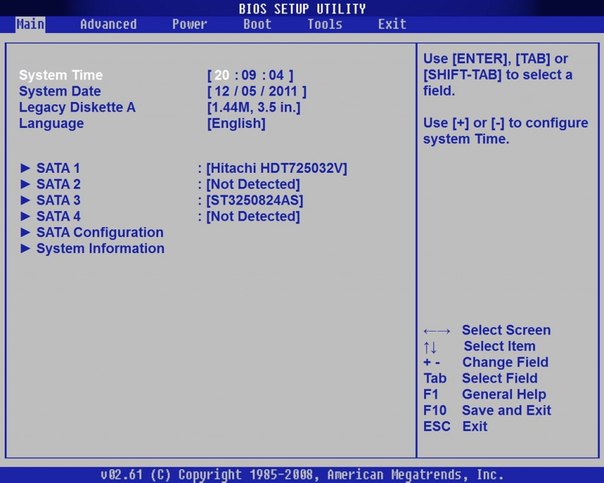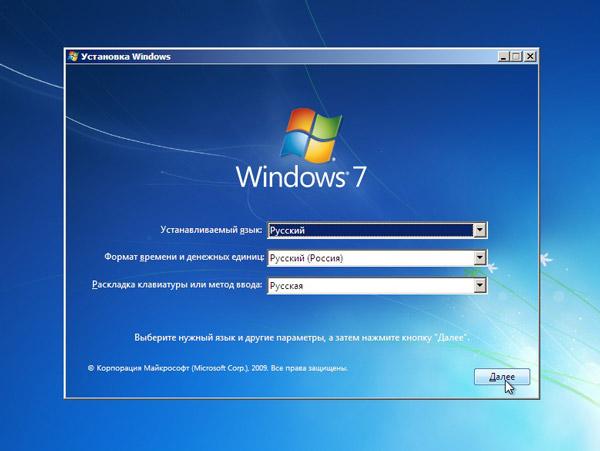Lenovoラップトップ:BIOSに入る方法

Lenovoラップトップの幸せなオーナーデバイスの標準パラメータを変更したり、追加のソフトウェアをインストールするのは遅すぎます。しかし、すべてのユーザーがこのレベルの技術知識を自慢することはできません。結局、LenovoノートパソコンのBIOS(BIOS)にログインする必要があります。この記事では、これを行う方法を説明します。
LenovoノートパソコンのBIOSにログインしてください:これはなぜですか?
いずれのラップトップでも、BIOSは最も重要なものの1つです重要な部分。これは、コンピュータのハードウェアコンポーネント、接続された外部デバイス、およびオペレーティングシステムの相互接続を保証する一連のマイクロプログラムです。
LenovoラップトップのBIOSにログインすると、ユーザーは(ハードドライブ、オプティカルドライブ、マザーボードなど)の工場出荷時の設定を表示し、OSを再インストールするために必要な設定(Windows 8など)を設定します。
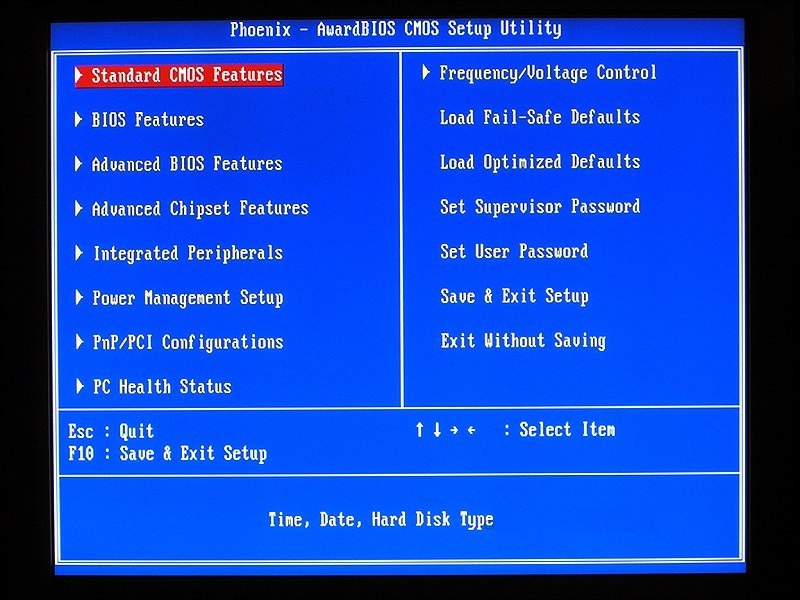
LenovoノートPCにBIOSを入力する方法
上記のタスクを実行するには、BIOSに入ります。それは、テキストテーブルの形式で直感的なインターフェイスとキーの助けを借りて簡単なコントロールを持って、それを使用して作業を大幅に簡素化しています。異なるブランドやモデルのノートブックでは、メーカーによって異なる小さな違いがありますが、機能的な部分は変わりません。 BIOSで作業を始める前に、ラップトップのバッテリー残量を十分に配慮するか、電源に接続してください。ラップトップが突然切断された後、基本的な構造で作業すると、ガジェットのパフォーマンスに悪影響が及ぶ可能性があります。
一部のLenovoモデルは異なる場合がありますBIOSの入力と終了の方法(重要ではありません)がありますので、まずユーザーズマニュアルを参照する必要があります。ほとんどの他の製造会社と同様に、Lenovoはホットキーを使用したり、個々の製品を指定したりします。したがって、可能な方法はそれ自体で大きく異なりますが、ほぼすべてのLenovoモデルで動作する最も一般的な方法は、ラップトップをオンにするときにF2キーを押し続けることです。
たとえば、BIOSにログインするにはg500、g505、g510モデルのLenovoラップトップでは、ガジェットの電源を切って「Novo」ボタンを押し、レガシーサポート(OS変更用)またはUFFI(標準)の適切なモードを選択する必要があります。
v580cまたはb590モデルの場合は、キーを使用してBIOSに入り、ラップトップをオンにしてからBIOSを入力します。
F2を押すと、メインパーティションに移動して設定を変更できます。
F12キーを押すと、「QuickBoot」セクションが表示されます。このセクションでは、さまざまなデバイスへのOSアクセスの優先順位を変更できます。

上記のいくつかのモデルでは、キーボードが配置されています特別なボタン「Access IBM」があり、コンピュータの電源を入れるとクリックするとBIOSのシェルに入ります。設定にアクセスするには、「セットアップユーティリティの開始」項目を選択する必要があります。
BIOSを入力するためのもう1つのオプションは、「Think Vantage」ボタンを押すことができますが、すべてのモデルには存在しません。
この記事を読んだ後、LenovoノートパソコンのBIOSに入る方法については何の質問もありませんでした。あなたの行動が分かっている場合にのみ、デバイスの設定を変更してください。これらの変更はノートブックの機能に影響を与える可能性があることに注意してください。